Hvorfor er skjermen min så mørk på full lysstyrke: 6 løsninger du kan bruke
4 min. read
Published on
Les siden for affiliate-avsløring for å finne ut hvordan du kan hjelpe Windows Report uten anstrengelse og uten å bruke penger. Read more
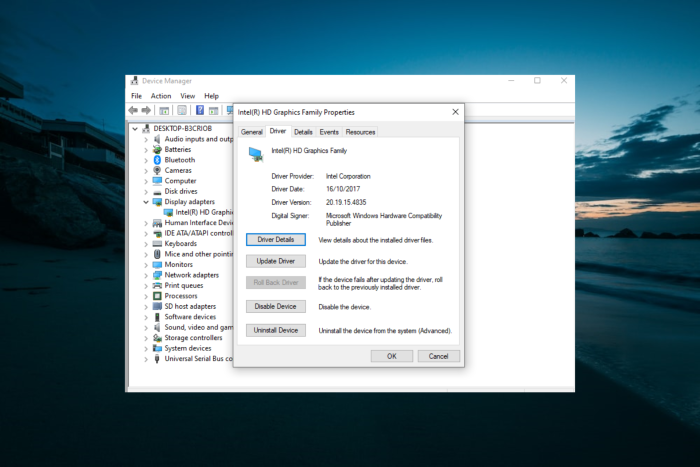
Mange av våre lesere klager over at skjermen er mørk til tross for at den har full lysstyrke. Noen har å gjøre med en svak skjerm selv når de setter lysstyrkenivået til 100 %.
Selv om det er ulike mulige årsaker til dette problemet, er det vanligvis på grunn av de adaptive lysstyrkeinnstillingene eller en utdatert skjermdriver. Her er våre testede løsninger for å fikse dette problemet.
Hvordan fikser jeg en skjerm som er for mørk ved full lysstyrke?
Selv om dette kanskje ikke alltid fungerer, bør du prøve å holde nede Fn- tasten (liten n) på tastaturet mens du holder nede pil opp- tasten. Dette bør øke skjermens lysstyrke. Det motsatte er tilfellet, så å trykke på Fn + pil ned vil redusere lysstyrken.
1. Deaktiver adaptiv lysstyrke
- Trykk på Windows- tasten + I for å åpne Innstillinger -appen og velg System- alternativet.
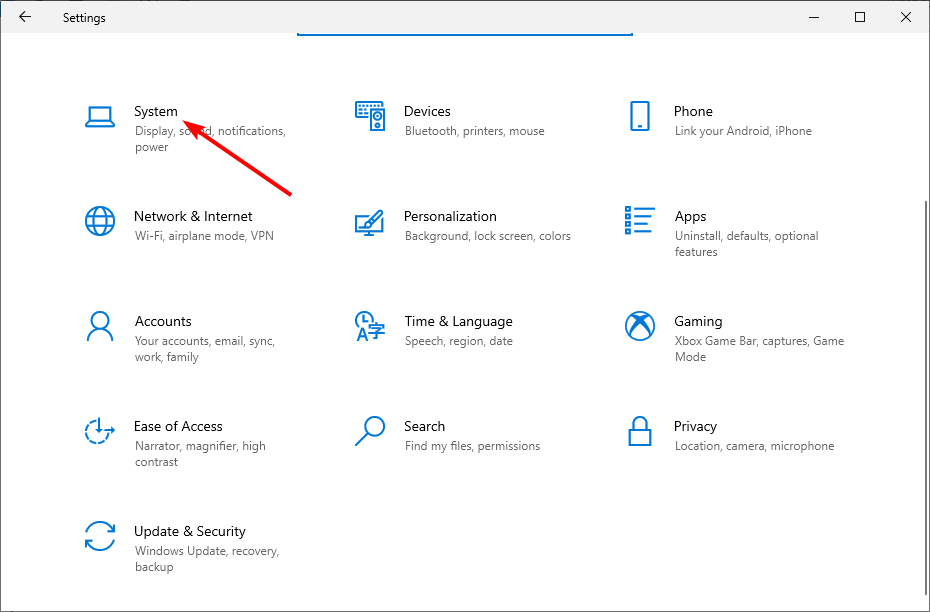
- Velg alternativet Vis i venstre rute.
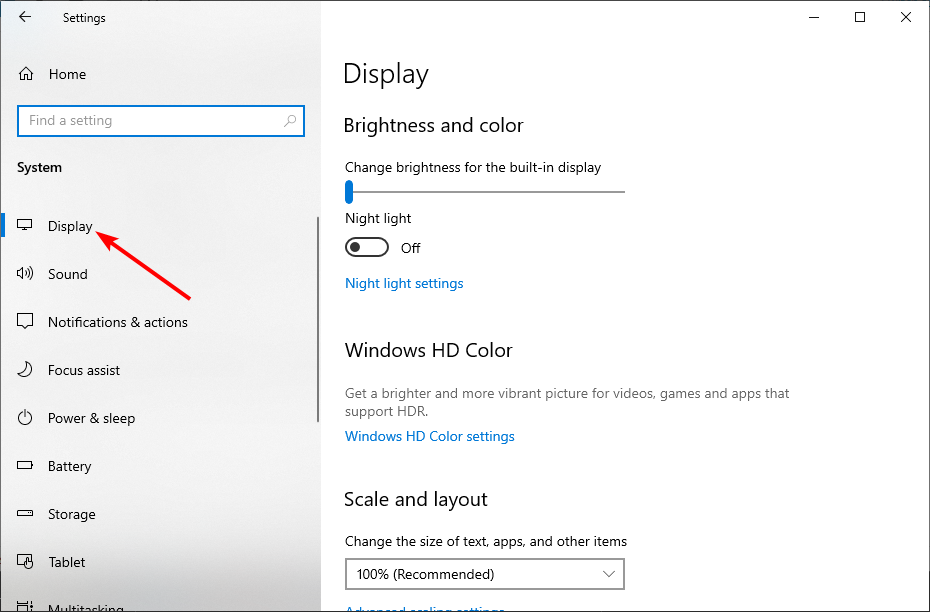
- Fjern nå merket for Endre lysstyrke automatisk når lyset endres under Lysstyrke og farge- delen.
Den adaptive lysstyrkefunksjonen gjør PC-en lesbar uavhengig av lysstyrkenivået der du befinner deg. Den gjør dette ved å redusere og øke skjermens lysstyrke etter hvert som behovet oppstår, uavhengig av innstillingene dine.
Dette kan være grunnen til at skjermen din er mørk på Windows 10, til tross for at den er satt til maksimal lysstyrke.
2. Kjør feilsøkingsprogrammet for strøm
- Trykk på Windows- tasten + I og velg alternativet Oppdater og sikkerhet .
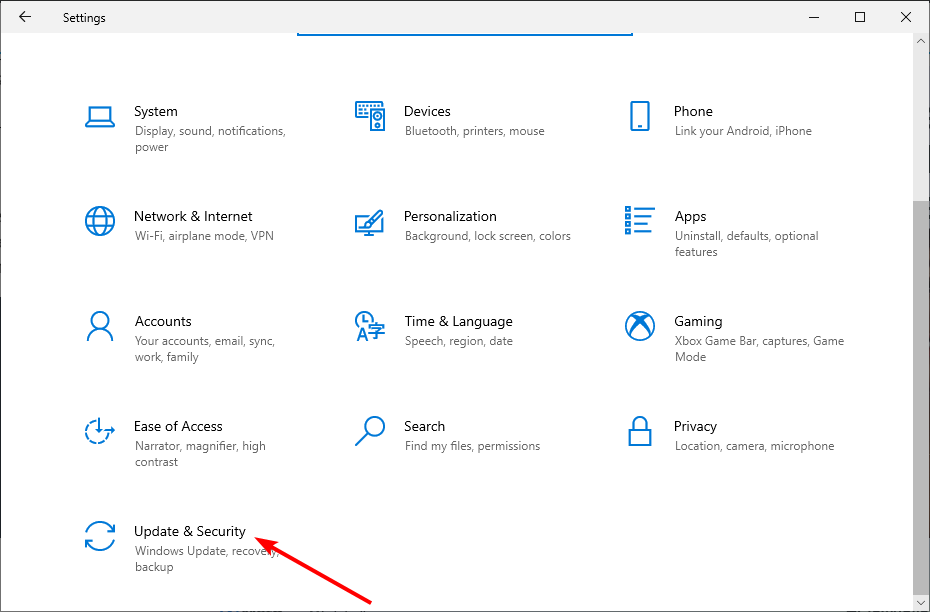
- Velg Feilsøking i venstre rute og klikk på alternativet Ekstra feilsøking .
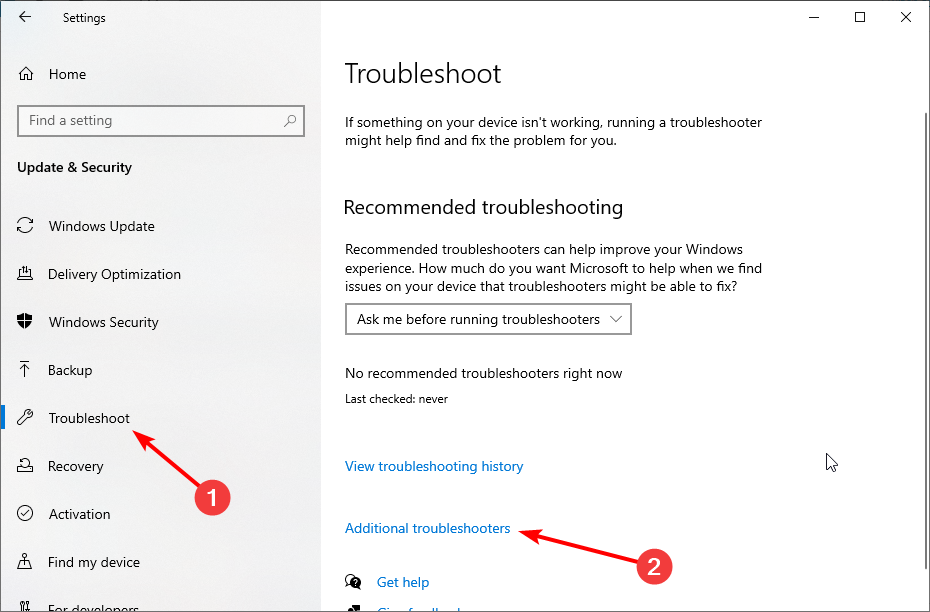
- Velg Strøm og klikk på Kjør feilsøkingsknappen .
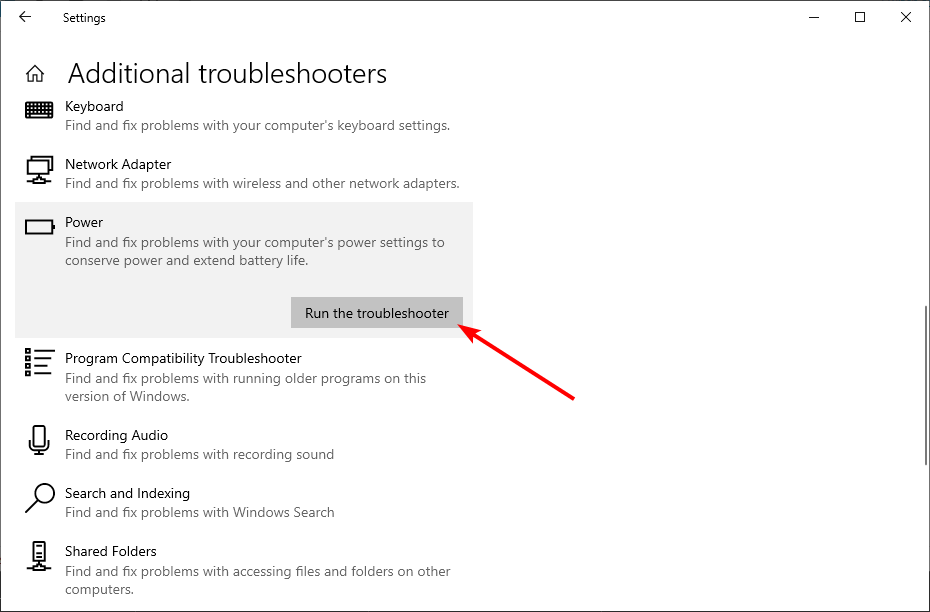
Mindre problemer med strøminnstillingen for PC-en kan påvirke skjermens lysstyrke, noe som gjør at skjermen blir så mørk. I dette tilfellet må du kjøre feilsøkingsprogrammet Power.
3. Aktiver og deaktiver skjermadapteren
- Trykk på Windows- tasten + X og velg alternativet Enhetsbehandling .
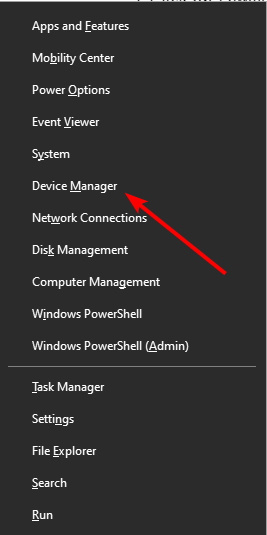
- Dobbeltklikk på alternativet Skjermadaptere og høyreklikk enheten der.
- Velg alternativet Deaktiver enhet .
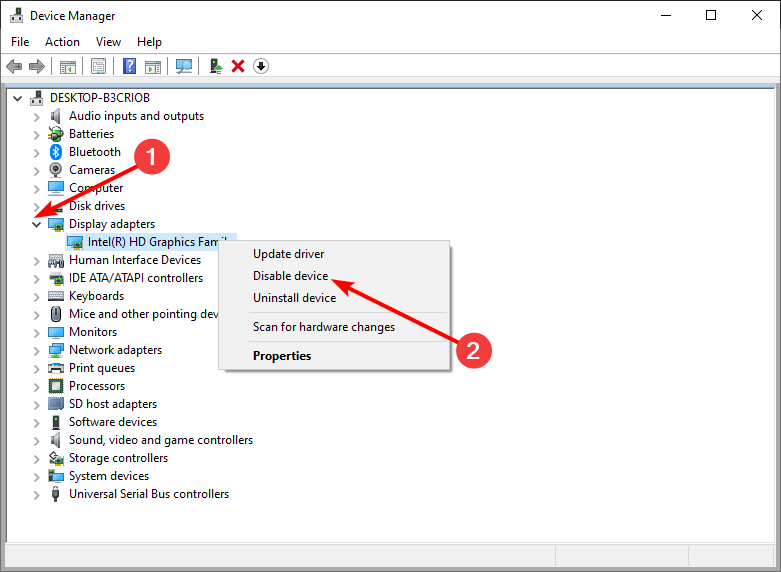
- Høyreklikk nå enheten igjen og velg alternativet Aktiver enhet .
Noen brukere har påpekt at feil med skjermadapteren kan forårsake problemet med mørk skjerm. Deaktivering og aktivering av adapteren viste seg å være nok til å fikse dette.
4. Oppdater skjermdriveren
- Høyreklikk på Start -knappen og velg Enhetsbehandling fra listen.
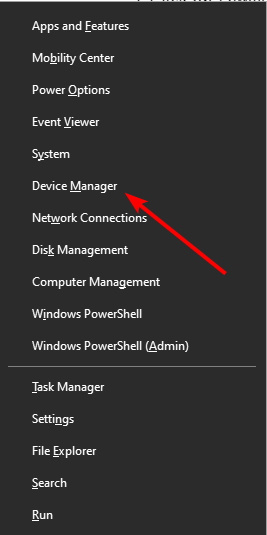
- Utvid alternativet Skjermadaptere og høyreklikk enheten der.
- Velg alternativet Oppdater driver .
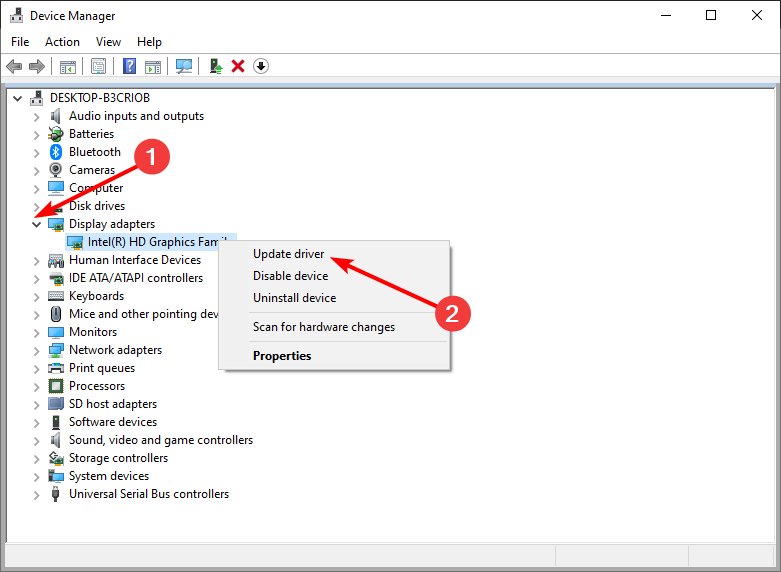
- Velg nå alternativet Søk automatisk etter drivere og installer den tilgjengelige oppdateringen.
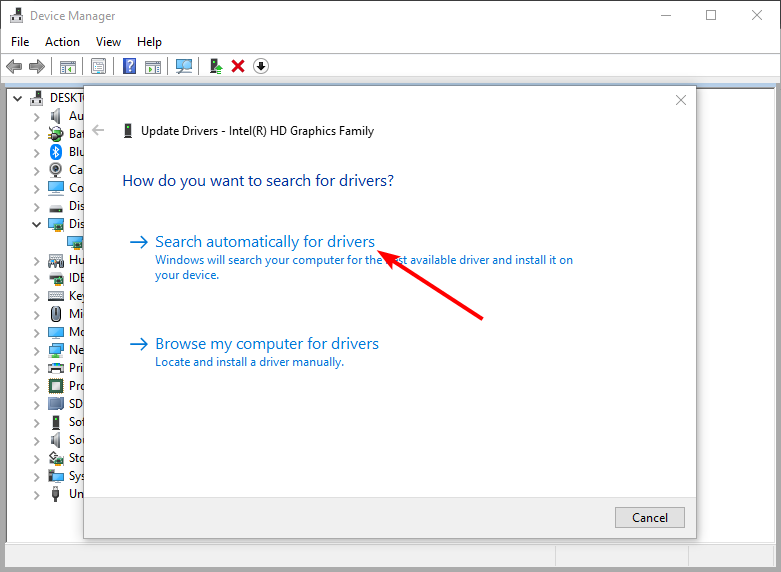
En utdatert driver er en annen ledende årsak til at skjermen din er mørk. Løsningen på dette er å oppdatere driveren. Hvis Windows-driveroppdateringen ikke løser dette problemet, bør du gå til driverprodusentens nettsted for å laste ned den nyeste versjonen.
Husk at oppdatering av drivere kan være en risikabel prosedyre. Hvis du ikke er forsiktig, kan du forårsake permanent skade på systemet ved å laste ned og installere feil driverversjoner.
For å forhindre dette anbefaler vi på det sterkeste det dedikerte verktøyet nedenfor for å laste ned alle utdaterte drivere til PC-en din automatisk.
Denne løsningen er ekstremt rask og vil oppdatere og reparere driverne dine i et enkelt trekk og med færre klikk enn du kunne forestille deg.
5. Rull skjermdriveren tilbake
- Start Enhetsbehandling og utvid alternativet Skjermadaptere .
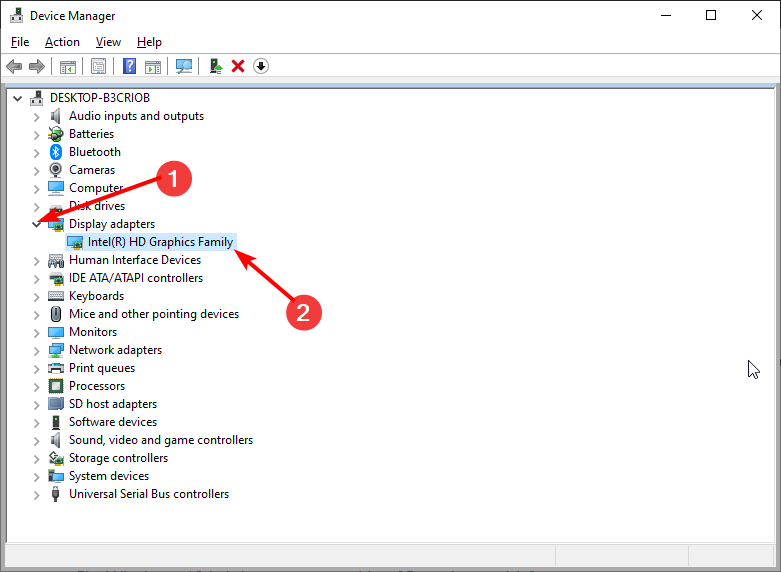
- Dobbeltklikk på driveren der for å åpne egenskapene.
- Velg fanen Driver øverst og klikk på Rull tilbake driver- knappen.
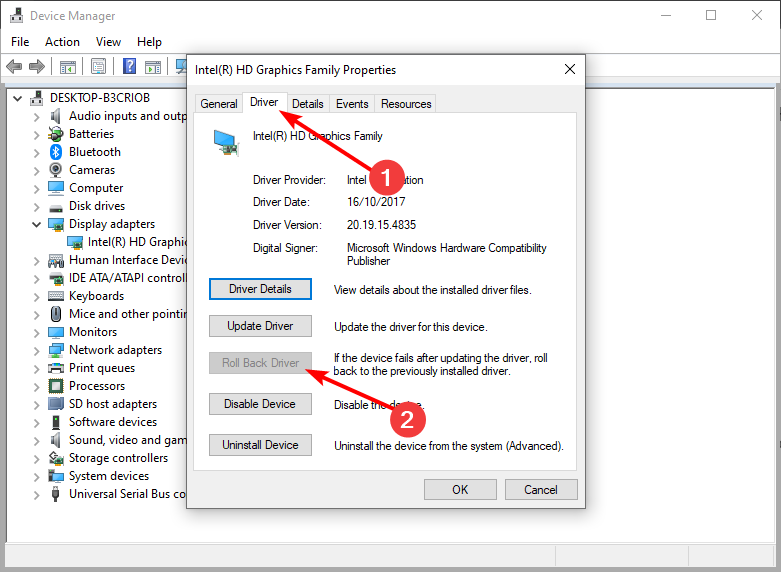
Hvis du begynte å legge merke til at Windows 10-skjermen din blir så mørk etter oppdatering av skjermdriveren, må du rulle den tilbake.
Hvis tilbakerullingsknappen er nedtonet eller utilgjengelig, betyr det at det ikke er noen sjåfør å rulle tilbake til. Besøk datamaskinprodusentens nettsted for å laste ned den nyeste driveren.
6. Installer den nyeste driveren i kompatibilitetsmodus
- Last ned den nyeste driveren fra produsentens nettsted.
- Høyreklikk på installasjonsprogrammet og velg alternativet Egenskaper .
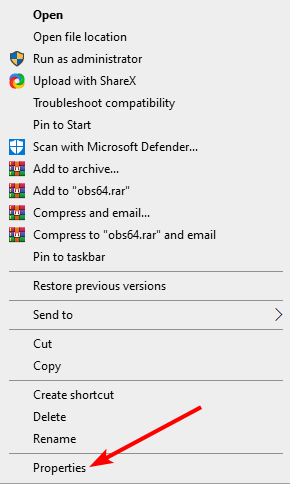
- Klikk på Kompatibilitet- fanen øverst og merk av for Kjør programmet i kompatibilitetsmodus for: .
- Klikk nå på rullegardinmenyen og velg Windows 8 .
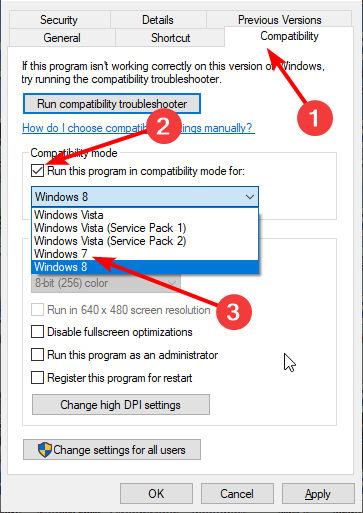
- Herfra klikker du på Bruk- knappen etterfulgt av OK for å lagre endringene.
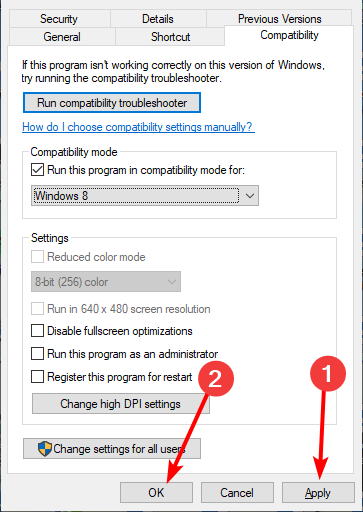
- Til slutt, kjør installasjonsprogrammet og følg instruksjonene på skjermen for å fullføre installasjonen.
Noen ganger må du installere driverne i kompatibilitetsmodusen til et eldre operativsystem for å få det til å fungere bra. Trinnene ovenfor vil ta deg gjennom prosessen og forhåpentligvis fikse skjermen er så mørkt problem.
Hvis dataskjermen er så mørk, selv ved 100 % lysstyrke, kan det tyde på en maskinvarefeil. Men med rettelsene ovenfor bør du kunne fikse det effektivt.
Står du overfor andre problemer, som Windows 10 lysstyrkeglidebryter mangler? Sjekk deretter vår detaljerte veiledning for å fikse det for godt.
Gi oss gjerne beskjed om løsningen som hjalp deg med å fikse dette problemet i kommentarene nedenfor.










User forum
0 messages